Comment enregistrer
Télécharger le fichier sonore en version stéréo ou multicanal, le lien est en page Upload
Ce fichier peut être gravé sur un CD ou DVD ou lu à partir d’un ordinateur ou intégré à une session DAW (Protools, Nuendo, Pyramix,...)
Lire ce fichier audio en stéréo sur les enceintes à mesurer et enregistrer simultanément le signal capté par votre micro de mesure.
- commencer l'enregistrement puis démarrer la lecture du fichier (il y a un blanc de 5 secondes dans le fichier lu pour avoir le temps de se placer au point d'écoute)
- tenir le micro fixe à la place d'écoute : bong de synchro puis sweep canal gauche, sweep canal droit, sweep canaux gauche et droit en phase, sweep canaux gauche et droit hors phase, (durée 3s pour chaque sweep, un sweep étant un signal dont la fréquence augmente, un grondement sourd qui finit par un sifflement très aigu )
- voice «move mic to left » : place the mic fixed at about 30cm left to listening position, signal will be a 10s sweep on left followed by a sweep on right and a sweep of both channels together
- voix «move mic to right » : placer le micro de 30cm à droite du point d'écoute tout en le gardant vertical, sweep canal gauche puis canal droit (3s chaque) puis les deux canaux simultanément
- voix : «slowly move mic » : bouger lentement le micro dans un volume d'environ 1m3 autour du point d'écoute : bruit rose de 20s sur canal gauche puis bruit rose de 20s sur canal droit puis bruit rose corrélé de 10s sur voie gauche et droite puis bruit rose de 10s non correlé sur voie gauche et droite. Pour les grandes salles, vous pouvez bouger dans un volume plus important, soit environ 1/5e de chaque dimension
- N'interrompez ni la lecture ni l'enregistrement : ils doivent être fait d'une traite.
La méthode la plus simple est d'utiliser la fonction d'enregistrement disponible directement sur la page "Upload recording" Publier une mesure mais selon l'OS et le navigateur, il peut y avoir des clics et de la compression de niveau. Pour l'instant, nous conseillons une autre méthode.
Vous pouvez enregistrer directement avec votre ordinateur ou votre téléphone, combiné avec un micro de mesure, en utilisant la fonction "record" qui est activable sur cette même page "Upload my record". Pour le téléphone, il est prudent d'avoir comparé avant avec une mesure faite différemment pour s'assurer que la partie "enregistreur" du téléphone ne limite pas la bande passante.
Sur ordinateur, il existe des logiciels gratuits qui permettent de lire et d’enregistrer en même temps : par exemple Audacity en utilisant la fonction transport/doublage : https://audacity.fr/
Mais vous pouvez aussi enregistrer avec un enregistreur portable (Zoom ou équivalent) ou votre téléphone en y branchant un micro usb : un Iphone et un microphone Umik avec un adaptateur lightning-usb.
En utilisant un téléphone portable, il est conseillé de comparer ses mesures avec d'autres faites différemment pour vérifier si téléphone lui-même ne réduit pas la bande passante.
Enregistrer en format non compressé .wav mono, 16 ou 24 bits, 44.1 ou 48kHz (autres formats dans le futur)
Surtout éviter tout process sur fichier lu ainsi que sur le fichier enregistré : pas d'EQ, de compresseur, de limiteur, filtre,...
Enregistrer en format non compressé .wav, .flac ou .aiff, mono 16 ou 24 bits, 44.1 à 96kHz. Un fichier stéréo sera accepté mais un fichier mono sera envoyé plus rapidement ! L'enregistrement doit démarrer moins de 15 secondes avant la voix "start to record now". Après la séquence, ne pas laisser plus de 30 secondes.
- le niveau sonore doit être suffisant, se repérer au niveau de la voix et ajuster le niveau comme si quelqu'un parlait dans la pièce, mais attention à ne pas écrêter à l'enregistrement !
- attention, nous n'assumons aucune responsabilité pour des problèmes dus à des niveaux trop élevés : commencez par tester avec un niveau bas !
- pas de filtre, EQ, compresseur ou aucun process pour les mesures (sauf évidemment si vous mesurez avec égalisation)
- le microphone conseillé est le micro usb Umik, d'un prix raisonnable (moins de 100€), il est connecté en usb ce qui évite d'acheter un préampli et il est fourni avec un fichier de calibration individuel à 90°, il est disponible ici : https://www.minidsp.com/products/acoustic-measurement/umik-1 ou http://www.audiophonics.fr/fr/micros-de-mesure/minidsp-umik1-micro-mesure-usb-omnidirectionnel-p-8269.html ou https://www.amazon.com/miniDSP-UMIK-1-Measurement-Calibrated-Microphone/dp/B00N4Q25R8
- le microphone est tenu verticalement, pointant vers le plafond, avec la main placée au plus bas du corps du micro. A noter qu'il faut alors envoyer la courbe de calibration à 90°.
- pour les positions à gauche, droite, avant et arrière du point d'écoute, il est préférable de faire varier la hauteur du micro de 5 à 10 cm entre chaque mesure
- pour les signaux de sweep, mettre une distance d'environ 30cm entre les points de mesure pour une pièce d'écoute et d'environ 1m pour un cinéma ou un grand studio de mix
- lors du bruit rose, le volume de déplacement du micro est d'environ 1mx1mx0.5m (Lxlxh) pour un petit studio jusqu'à environ 3mx3mx1m pour une grande salle (utiliser alors éventuellement un bras de micro)
- vérifier qu'il n'y a jamais d'obstacle entre le micro et les enceintes
- ne pas déplacer le micro trop près (moins de 30cm) des surfaces (console, siège,...)
- pendant les mouvements, bien faire varier la distance avec votre corps en bougeant le bras
- la façon de bouger le micro et le trajet du micro ne sont pas très importants mais il faut bouger lentement pour éviter des bruits de vent, moins de 30cm/seconde
- la séquence en stéréo de mesure globale dure environ 2mn et 30 secondes
- La synchronisation est faite automatiquement par les logiciels : pas besoin de caler l'enregistrement mais attention à ne pas laisser plus de 15 secondes avant la voix de départ et bien garder la séquence jusqu'à la fin (la séquence peut être coupée bien après la fin des sons).
Nous recommandons le MiniDSP Umik, un micro usb qui ne nécessite pas de préampli. Ce micro est fourni avec deux fichiers de calibration à 0 et 90°. Mais d'autres micros omnidirectionnel peuvent être utilisés. Idéalement, il faudrait une calibration "incidence aléatoire".
Utiliser le micro à 90° (verticalement) et la calibration correspondante. Pour un Umik, la réponse "incidence aléatoire" est à environ 3dB au-dessus de celle à 90° à 20kHz. Ce qui signifie qu'en utilisant la calibration 90°, vous sur-corrigez et la courbe réelle de vos enceintes est plus basse d'environ 1dB à 10kHz et 3dB à 20kHz. Selon l'IEC, voici une idée des courbes à différences incidences. d'autres exemples sur les sites de GRAS ou B&K.
Une mesure peut être invalidée par certains microphones : la mesure de distortion peut être cachée dans le bruit de fond intrinsèque élevé du microphone. Ceci peut s'améliorer en mesurant à un niveau plus élevé mais attention à votre matériel et à vos oreilles !
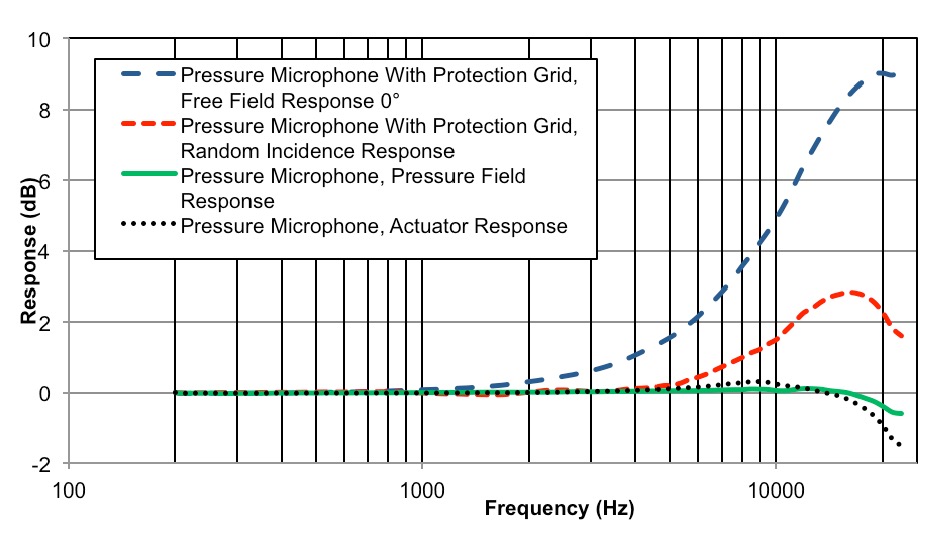
Envoyez le fichier de calibration de votre micro qui correspond à votre utilisation. Par exemple, la calibration à 90° si vous tenez votre micro verticalement comme recommandé. Si vous n'avez aucun fichier de calibration, choisir None/flat. Important : le fichier de calibration correspond à la courbe du micro et pas à la correction à appliquer !
Pour l'Umik, envoyer le fichier d'origine. Le niveau SPL indiqué dans les graphiques est calculé à partir du gain indiqué de 18dB dans le réglage d'entrée combiné avec la sensibilité indiquée dans le fichier de calibration (ceci est important pour la conformité des installations cinéma aux normes SMPTE)
Pour les autres micros, envoyer un fichier nommé "calibration.txt" avec la première ligne à 0Hz et la dernière à 24000Hz comme ci-dessous : 0 -20 20 -0.1 1000 0 20000 0.1 24000 -20
0 -20
20 -0.1
1000 0
20000 0.1
24000 -20
Le fichier de calibration sera traité et enregistré en tant que "response.mic" dans le même dossier. Si vous envoyez plusieurs enregistrements le même jour pour le même studio/référence, vous pouvez éviter de renvoyer le fichier micro plusieurs fois.
Si le fichier de calibration n'est pas valide, il est remplacé par une courbe plate, comme s'il n'y avait pas de calibration.
Les micros de mesure, électret, électrostatiques ou Mems, sont généralement considérés comme des transducteurs à phase minimale, dans la gamme de fréquence qui nous intéresse. Ainsi le fichier de calibration n'a pas besoin d'inclure la phase, et nous préférons que la phase en soit absente pour éviter toute erreur. Mais si la phase est présente, elle doit être en 3e colonne après la colonne de l'amplitude.
Sans fichier de calibration, , envoyer seulement l'enregistrement pas de fichier .TXT. Le calcul se fera alors avec une courbe plate. Selon le micro, les résultats seront sans doute erronés au-dessus de 5kHz.
Démarrer la lecture avec un niveau faible puis ajuster le niveau de la voix pour un niveau réaliste. Ainsi vos enceintes ne risqueront rien.
Pour des mesures acoustiques, il n'y a pas besoin de travailler à des fréquences d'échantillonage supérieures 48kHz. Ainsi nos fichiers sont en 44.1 ou 48kHz. Pour l'enregistrement, vous pouvez utiliser n'importe quelle fréquence jusqu'à 96kHz et le fichier sera ré-échantillonné pour l'analyse.
En utilisant un microphone usb comme l'UMIK de MiniDSP, vous pouvez rencontrer un souci avec l'affichage de la réponse impulsionnelle : l'impulsion elle-même n'est pas propre et on retrouve de nombreux pics rapprochés. Ceci peut être du à des problèmes d'instabilités ou de coupure très courtes pendant l'enregistrement. Le décalage éventuel entre l'horloge du lecteur et celle de l'enregistreur est automatiquement compensé par resampling des séquences enregistrées.
Les craquements ou coupures peuvent être diminués ou supprimés en optimisant certains paramètres :
- d'abord la longueur maximale d'un câble USB classe 1 est de 3m (câble en parfait état), essayer avec un autre câble certifié
- pour Windows, dans configuration/systeme/paramètres avancés, ajuster pour les meilleures performances et favoriser les "services d'arrière plan"
- éviter d'utiliser des ports USB partagés par d'autres composants de l'ordinateur
- dans le BIOS, essayer de réduire la valeur PCI bridge latency timer (pas possible en PCIe)
- dans le BIOS, désactiver CPU throttling
- désactiver les équipements audio non utilisés
- désactiver toutes les options d'économie d'énergie et configurer en performances élevées
- donner la plus haute priorité au logiciel d'enregistrement
- désactiver temporairement l'anti-virus
- quelques liens utiles :
Optimise Audacity and computer
Optimising-your-PC-for-Audio-on-Windows-10
PC-Optimization-Guide-for-Windows-8
Troubleshoot-USB-dropouts-audio-glitches-Windows
Troubleshoot-USB-dropouts-audio-glitches-Mac
AES paper 8169 : Impulse response measurements in the presence of clock drift
Et un site dédié à l'audio sur ordinateur :